如果要连接两台笔记本电脑之间的网络,我们可以使用网线,然后更改两台电脑的IP地址来完成。
为了能够在两台计算机之间发送数据,我们可以使用电子邮件服务或在线文件发送服务。但是,如果您有 Internet 连接并且没有 USB 等数据存储设备,该怎么办?有一种非常简单的方法可以连接两台笔记本电脑之间的网络,就是通过网线。我们只需要将网络的两端连接到两台电脑上,然后继续更改两台电脑的IP地址,就可以快速共享所有数据。在下面的文章中,我们将向您展示如何使用网线连接两台笔记本电脑之间的网络。
用户请注意,下面的文章我们将使用 Windows 10 操作系统,其他操作系统我们也这样做。
第1步:
首先,我们需要准备带有两个标准连接器的网络线。
如果没有,您可以手动连接网络。我们将准备以太网网线和一些必要的设备,包括 5 / 5e UTP Cat 电缆、2 个 RJ45 网络接头、网线钳。接下来,我们将用钳子或剪刀剪下一块 UTP 电缆的外壳。记住要轻点,小心不要损坏网络的核心。
内核由4对电线组成,橙色对,绿色对,蓝色对和棕色对。笔直滑动核心的末端,以便更轻松地做网络线。接下来,按照下图从左到右的顺序排列电缆段(标准B):白橙>橙>白绿>蓝>蓝白>绿>白棕>棕。

安装完成后,将线夹插入RJ45连接器,当有爆裂声时,用钳子夹住塑料头。我们继续与网络的其余部分。
为了更好地了解如何执行此操作,读者可以参考 3 步快速标准网络布线步骤。

第2步:
接下来,我们将为 2 台计算机设置 IP 地址。转到开始> 控制面板> 网络和 Internet> 网络和共享中心。
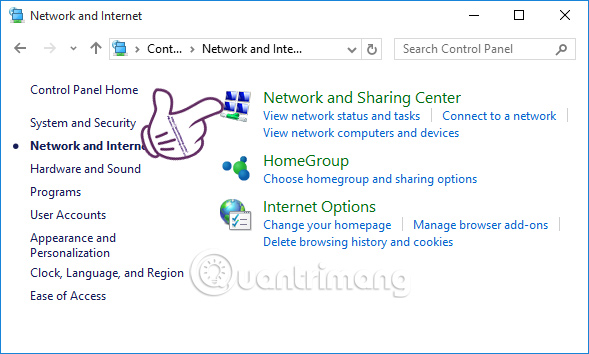
第 3 步:
在网络和共享中心对话框界面,查看界面左侧的菜单,选择更改适配器设置。
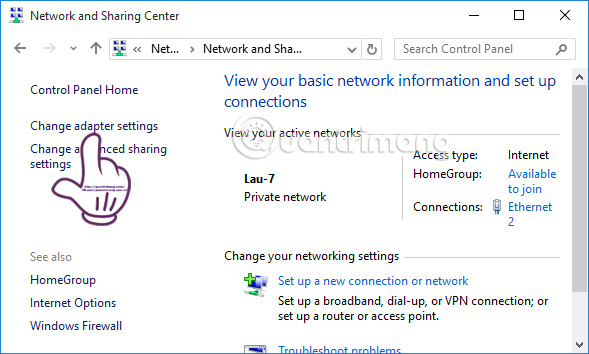
第四步:
接下来,在新界面中找到Local area connection图标,然后右键单击并选择Properties。
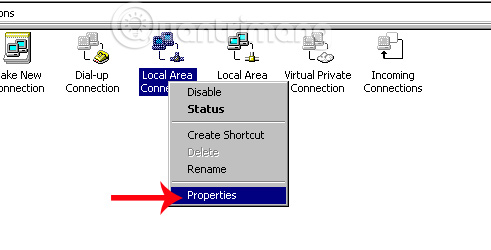
用户注意,使用 Windows 7 或更高版本的操作系统,您将单击本地连接。对于 Windows 7 或更高版本,该项目将更改其名称。只需注意两台电脑通过网线连接的图标,如下图所示。接下来的步骤也是如此。
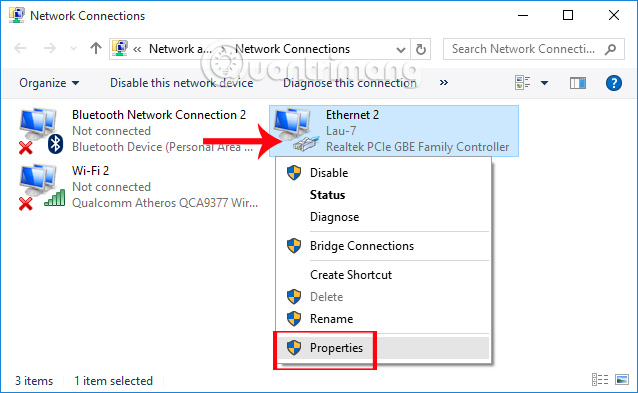
第 5 步:
然后单击Internet 协议版本 4 (TCP / Ipv4)并选择下面的属性按钮。
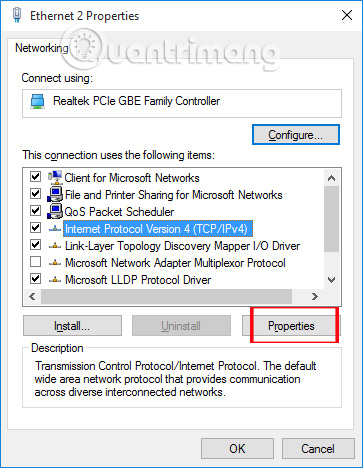
第 6 步:
我们将选择使用以下 IP 地址,然后使用以下配置更改第一台笔记本电脑的 IP:
IP地址:192.168.0.1
子网掩码:255.255.255.0
默认网关:192.168.0.2
单击确定以保存更改。
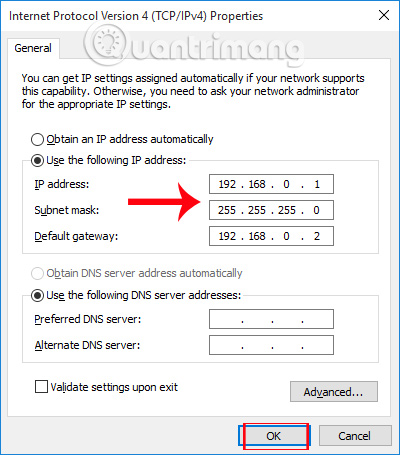
第 7 步:
接下来是更改要连接的第二台计算机的 IP 地址。我们也按照上面的步骤,在下面输入新的 IP 地址,然后点击 OK 保存。
IP地址:192.168.0.2
子网掩码:255.255.255.0
默认网关:192.168.0.1
所以我们已经完成了 2 台笔记本电脑的 IP 地址更改。
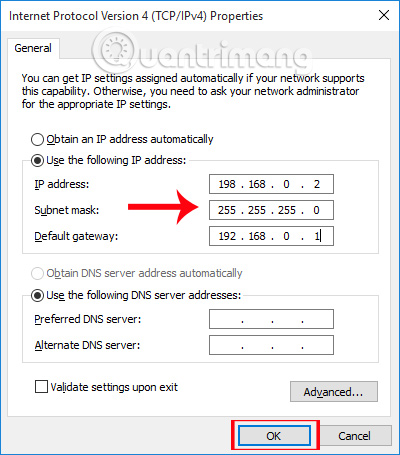
第 8 步:
现在,选择要在您的计算机上共享的文件夹,然后右键单击该文件夹并选择Properties。
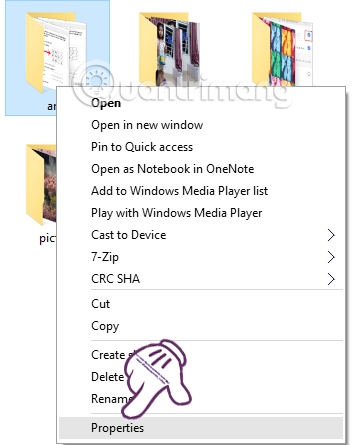
第 9 步:
出现文件夹的属性对话框,单击共享选项卡,然后选择高级共享。
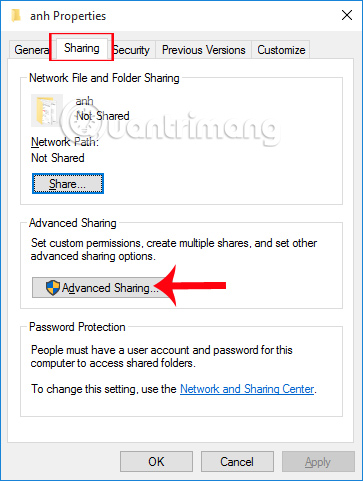
在“高级共享”对话框中,勾选“共享此文件夹”,您可以更改要共享的文件夹的名称,根据需要添加消息,然后单击“确定”发送数据。
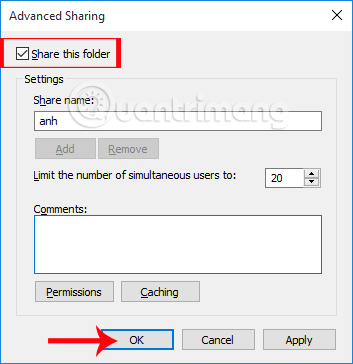
这样我们就完成了两台电脑之间的网络连接,这样我们就可以很方便的通过网线互相发送文件夹了。只需更改可以轻松连接的两台计算机的IP地址即可。
请参考以下文章:
6个简单的方法来找到最快的计算机IP地址
在网络中使用静态 IP 地址
修复 Windows 计算机上的 IP 地址冲突错误


评论